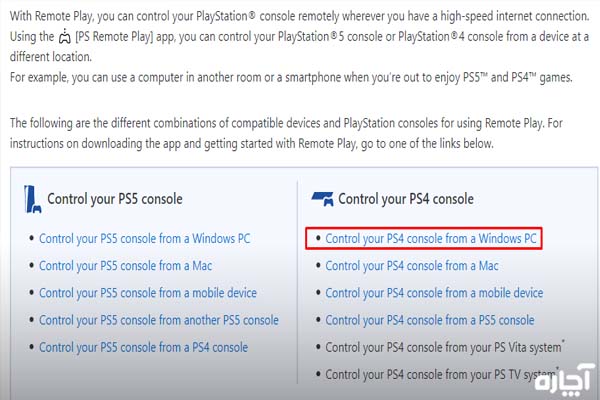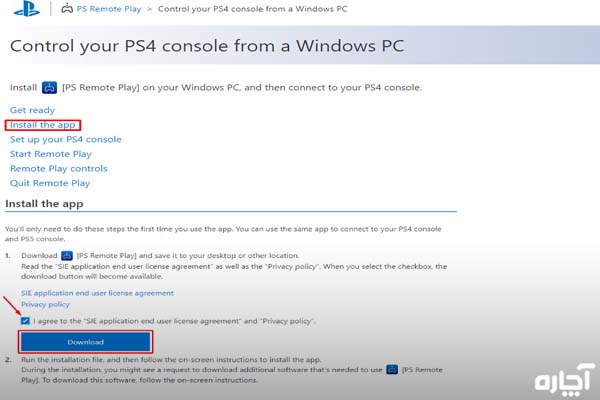اموزش وصل كردن ps4 به لپ تاپ [HDMI / Play App / VGA]

اگر برای وصل کردن پی اس فور به لپتاپ به مشکل خوردهاید و نمیدانید چطور باید این کار را انجام داد، ما در این مقاله برایتان توضیح میدهیم که چطور این کار را انجام دهید. با آموزش وصل كردن ps4 به لپ تاپ همراه ما باشید.
روشهای وصل كردن ps4 به لپ تاپ
باور عموم این است که با استفاده از کابل HDMI میتوان مستقیم لپ تاپ را به پی اس ۴ وصل کرد اما این کار غیرممکن است! چون پورت HDMI در خیلی از لپتاپها صرفا حالت خروجی دارد؛ بنابراین اگر هر دو وصل شوند هم اتفاق خاصی نمیفتد؛ مگر اینکه لپتاپ شما از این قابلیت پشتیبانی کند. اگر قصد خرید لپتاپ را دارید، با دریافت مشاوره خرید لپتاپ میتوانید از وجود چنین قابلیتهایی در دستگاه موردنظرتان اطمینان حاصل کنید.
برای وصل کردن ps4 به لپ تاپ طبق آموزشی که در ادامه گفته شده عمل کنید.
وصل كردن ps4 به لپ تاپ با کابل و کپچر کارت
از کپچر کارت برای استریم کردن بازی استفاده میشود اما اگر میخواهید از ال سی دی لپ تاپ به عنوان مانیتور استفاده کنید، روش کپچر کارت سادهترین راه است؛ چون فقط لازم است چند کابل را به آن وصل کنید. البته توجه داشته باشید که این روش برای اتصال لپ تاپ به تلویزیون جوابگو نیست.
در مراحل ذیل، کاری که باید برای وصل كردن ps4 به لپ تاپ انجام دهید را شرح میدهیم:
- مرحله اول: USB تایپ A در کپچر کارت را به لپتاپ بزنید. هر کپچر کارتی، نرمافزاری دارد که باید نصبشان کنید.
- مرحله دوم: از تنظیمات منوی پی اس ۴، file sharing را باز کنید تا پلی استیشن بتواند تشخیص دهد که لپتاپ به شبکه وصل شده یا نه.
- مرحله سوم: سپس خروجی HDMI پلی استیشن را به ورودی HDMI کپچر کارت بزنید.
- مرحله چهارم: نرمافزار کپچر کارت را روی لپتاپ اجرا کنید تا لوگوی پلی استیشن را روی صفحه لپتاپ ببینید.
وصل کردن ps4 به مانیتور با Play App
یک روش دیگر برای وصل کردن ps4 به لپتاپ، استفاده از اپ play است. این اپ را سونی ساخته و روش کنترل سیستم از راه دور است. تنها کاری که باید بکنید این است که به صفحهی اصلی ps4 بروید و این مراحل را دنبال کنید:
- مرحله اول: بعد از باز کردن لینک، به “control your PS4 console from a windows PC” بروید.
- مرحله دوم: روی گزینه “install the app” کلیک کرده و با شرایط موافقت کنید تا دانلود آغاز شود.
- مرحله سوم: بعد از نصب برنامه، از کنسول پی اس ۴ گزینه “allow the remote play connection” را انتخاب کنید.
- مرحله چهارم: به اکانت ps4 خود بروید و وضعیت اکانت را در “active as primary” قرار دهید. سپس ببینید اگر آپدیتی وجود دارد، آن را دریافت کنید تا نرمافزار آپدیت شود.
- مرحله پنجم: گزینه “enable turning on ps4 from network” را از قسمت “set features available in rest mode” روشن کنید و حواستان باشد که هم لپتاپ و هم پلی استیشن به یک شبکه وصل باشند.
- مرحله ششم: حال اپلیکیشن را روی لپتاپ باز کنید و با همان اکانتی که در پلی استیشن استفاده میکنید، وارد شوید.
دیگر لازم نیست کار خاصی انجام دهید؛ چون اپلیکیشن اتوماتیک اکانت را تشخیص میدهد و لوگوی پلی استیشن را روی مانیتور لپتاپ بالا میآورد.
موقع استفاده از اپ پلی استیشن این موارد را به یاد داشته باشید:
- بعضی از بازیها ممکن است remote play را ساپورت نکنند.
- وضعیت VR روی remote play کار نمیکند.
- هنگام استفاده از remote play نمیتوانید از اسپاتیفای استفاده کنید.
- با استفاده از remote play، امکان share screen یا broadcast بازی را ندارید.
وصل كردن ps4 به لپ تاپ با VGA
کابل vga یکی دیگر از روشهایی است که میتوانید استفاده کنید؛ البته امروزه بهجای این کابل از HDMI استفاده میشود. اگر میخواهید از vga استفاده کنید، باید رابط داشته باشید. بخش اول رابط، کابل HDMI است. بخش دیگر ورودی خود vga و بخش سوم، جکی است که برای اسپیکر میتوانید از آن استفاده کنید. لپتاپها اکثرا ورودی مناسب vga ندارند؛ بنابراین لازم است که از یک تبدیل استفاده کنید.
آیا وصل كردن ps4 به لپ تاپ بدون اینترنت امکانپذیر است؟
خیلی از لپ تاپها کابل HDMI ندارند پس شما نمیتوانید مستقیما پلی استیشن را به لپتاپ وصل کنید. برای این که این اتصال صورت بگیرد، حتما باید اینترنت در دسترس شما باشد.
کیفیت تصویر ps4 در لپ تاپ
اگر بهدنبال کیفیت تصویر بالایی هستید، باید ببینید که وضعیت سختافزار لپتاپتان به چه صورت است. کارت گرافیک، سی پی یو و صفحه نمایشگر باید کیفیت خوب و بالایی داشته باشند. اگر دارید از ps4 pro استفاده میکنیم، لازم است که سیستم شما 4k باشد تا کیفیت تصاویر بالا و دلپذیر باشد.
جمعبندی
امیداوریم تمام اطلاعاتی که دنبالشان بودهاید را در این مقاله پیدا کرده باشید. در این مقاله چند روشی که برای وصل كردن ps4 به لپ تاپ وجود داشت را بررسی کردیم. چنانچه پرسشی برایتان باقی مانده که به آنها پرداخته نشده، حتما در بخش نظرات مطرح کنید. تمامی سوالات شما خیلی زود پاسخ داده خواهند شد.